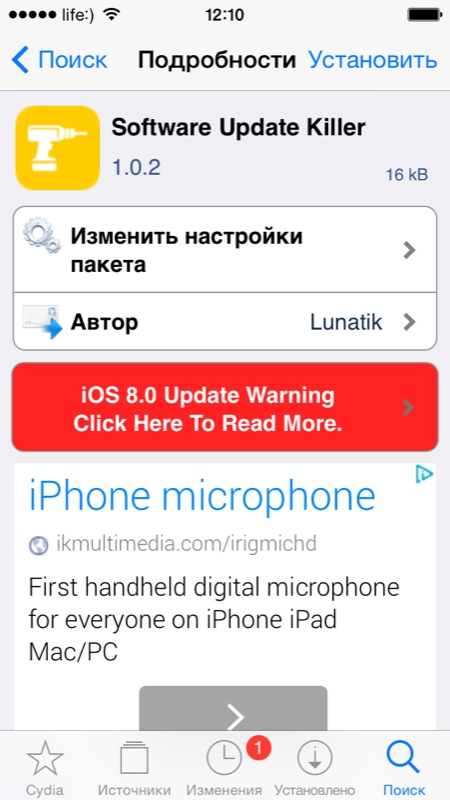Содержание
Как отключить обновление iOS в 2020 году — Рабочий метод!
vladimirp
Все дело в том, что последние несколько лет мы решали эту проблему путем установки tvOS профиля для разработчиков, который блокировал загрузку обновлений. В конце января 2020 года компания Apple отозвала сертификат и данный профиль стал «недействительным» — его нельзя установить, а если он уже был установлен в систему, то статус у него меняется на «Не проверен» и вот уже спустя некоторое время (в моем случае 7или 9 дней, я не сразу заметил иконку уведомления на «Настройках») обновление начинает стучаться к вам в телефон…
Обратите внимание! По моему методу мы отключаем только обновление самой iOS. Остальные онлайн сервисы вроде Apple Музыки, синхронизации фотографий и видео, хранилища iCloud или App Store — всё остальное будет работать также, как и ранее! Без каких-либо проблем и неудобств ?
Качаем на телефон (или iPad, а может быть и iPod) приложение «DNSCloak • Secure DNS client» — ссылка как всегда в конце статьи. Запускаем его, переходим в настройки:
Запускаем его, переходим в настройки:
- cпускаемся чуть ниже и выбираем раздел «Blacklists…»
- переключаем ползунок «Enable Blacklist» в положение включено
- у вас откроется оболочка встроенного в iOS приложения «Файлы»
Жмем на кнопку «Домой», нам нужно перейти на рабочий стол. Вторая программа, что нам с вами потребуется называется «Documents by Readdle»:
- создаем в ней текстовый файл, перемещаем его в iCloud (если iOS спросит разрешение на доступ к iCloud, соглашаемся)
- в текстовый файл вы должны будете вставить следующий текст:
ocsp.apple.com
world-gen.g.aaplimg.com
mesu.apple.com
gdmf.apple.com
ocsp.int-x3.letsencrypt.org
- сохраняем изменения
Переходим в меню многозадачности, возвращаемся в приложение «DNSCloak»:
- и через вкладку «Обзор» выбираем его (наш только что созданный документ)
- возвращаемся на стартовый экран приложения «DNSCloak», в поисковом окне набираем текст: «Google», спускаемся в самый низ списка, выбираем «google» и жмем на кнопку «Start…»
Все! Обновления отключены, уведомления о выходе новых версий iOS тоже.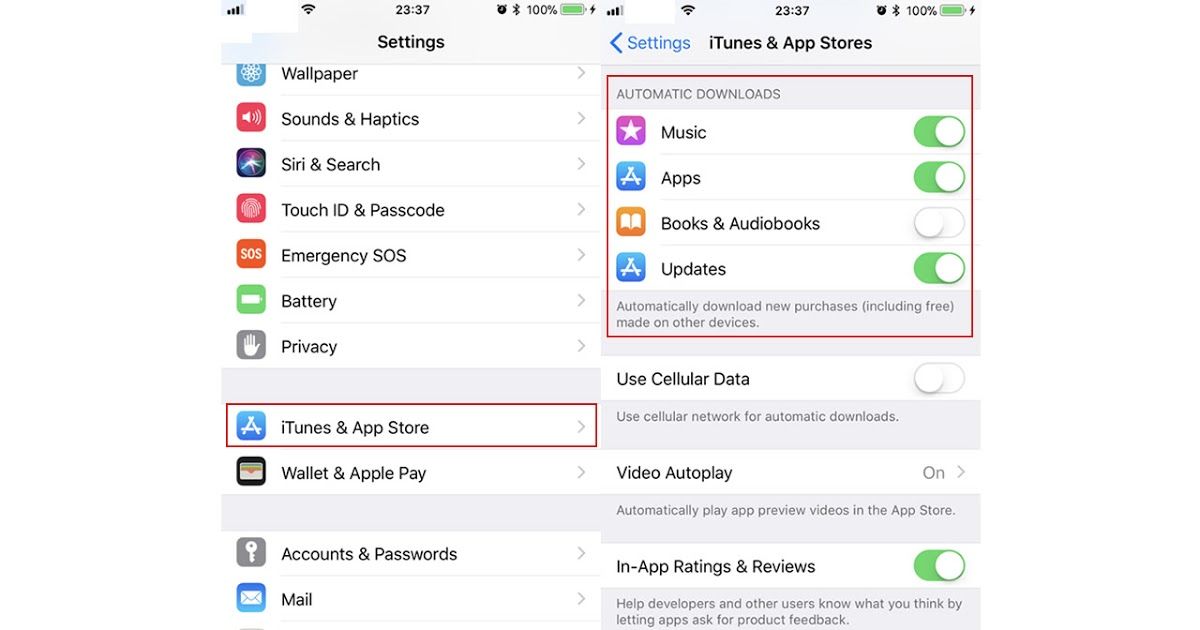
Видеоинструкция тут: https://clck.ru/MDhog
Ссылки на чудо (App Store):
«DNSCloak • Secure DNS client» — https://apps.apple.com/ru/app/dnscloak-secure-dns-client/id1452162351 (бесплатная)
«Documents by Readdle» — https://apps.apple.com/ru/app/documents-от-readdle/id364901807 (условно-бесплатная)
Post Views: 2 218
Опубликовано в Без рубрики
Как отключить уведомления об обновлении – hikay github io app noota mobileconfig
У вас есть смартфон с андроид и вдруг выводит уведомление об обновлении системы. Не все обновления хороши – некоторые отрицательно могут влиять на ваш телефон, и вы решили игнорировать их.
Тем не менее, телефон не дает вам покоя, и по-прежнему отображает обновления. Как отключить его?
В то время как для смартфонов высокого класса обновления системы довольно хорошо продуманы (хотя и там не очень тепло встречены обновления, такие как Lollipop для Galaxy S5), в случае телефонов низкого или среднего диапазона обновления до новой версии могут привести к большим замедлением устройства.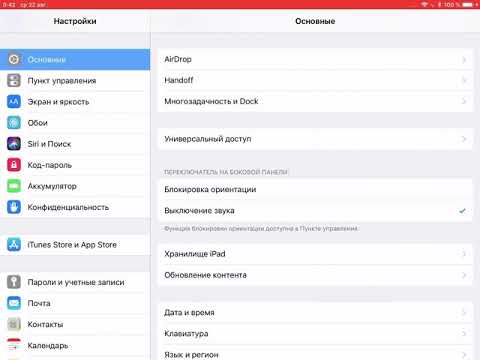
Не удивительно, что некоторые хотят игнорировать обновления и использовать текущую версию андроид. Как убрать это?
- ВНИМАНИЕ: вы можете отключить также обновление приложений, а не только лишь уведомления о них.
Содержание
- Способ первый — отключение уведомления об обновлении без вмешательства в ядро системы
- Способ второй – отключить уведомления о обновлении
- Как запретить автоматическое обновление iPhone и iPad:
- Какие сервисы отключатся, если не установить iOS 10.3.4
- Проблемы iPhone 5
- Полезные материалы:
Способ первый — отключение уведомления об обновлении без вмешательства в ядро системы
Как правило, в большинстве случаев, скорее всего, потребуется вмешательство в ядро, чтобы отключить уведомления о обновление системы андроид.
Тем не менее, пользователи некоторых смартфонов подтверждает, что отключают эти сообщение в телефоне без прав рут (например, в LG G3).
Решение состоит в том, чтобы отключить отображение для двух системных приложений — «Сервисы Google Play» и «Google Services Framework».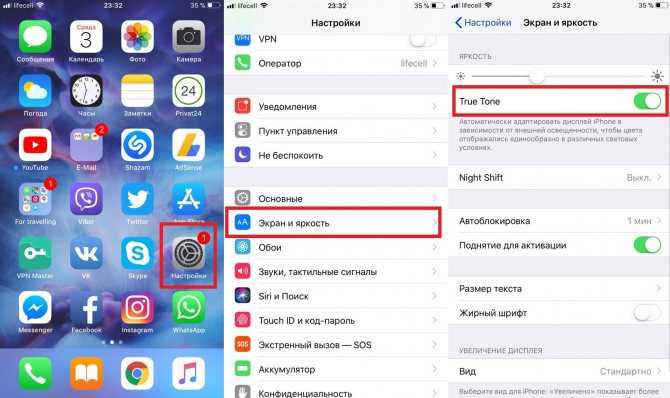
Для этого войдите в «Настройки» и выберите «Приложения». Теперь пошевелить пальцем в сторону, чтобы просмотреть все приложения или нажмите «диспетчер приложений» (верху первый в списке) – зависит от версии андроид.
Если выбрали второй пункт, то справа верху нажмите «Опции» и выберите строку «показать системные приложения»
Давайте начнем с «Google Services Framework». Найдите его и нажмите на него.
Теперь нажмите на раздел «Уведомления».
Перейдя в него передвиньте ползунок влево или снимите птичку напротив параметра «разрешение уведомлений»
Это еще не все. Прокрутите экран в низ и передвиньте ползунок вправо или поставьте птичку напротив параметра «Скрывать уведомления» или отключить (также зависит от версии андроид).
Теперь возвращаемся к списку приложений и то же самое выполняем для «Обновление ПО» и «Сервисы Google Play» — отключаем уведомления в обоих.
Теперь перезапустите устройство. Если сообщения по-прежнему остается значит устройство нужно рутовать.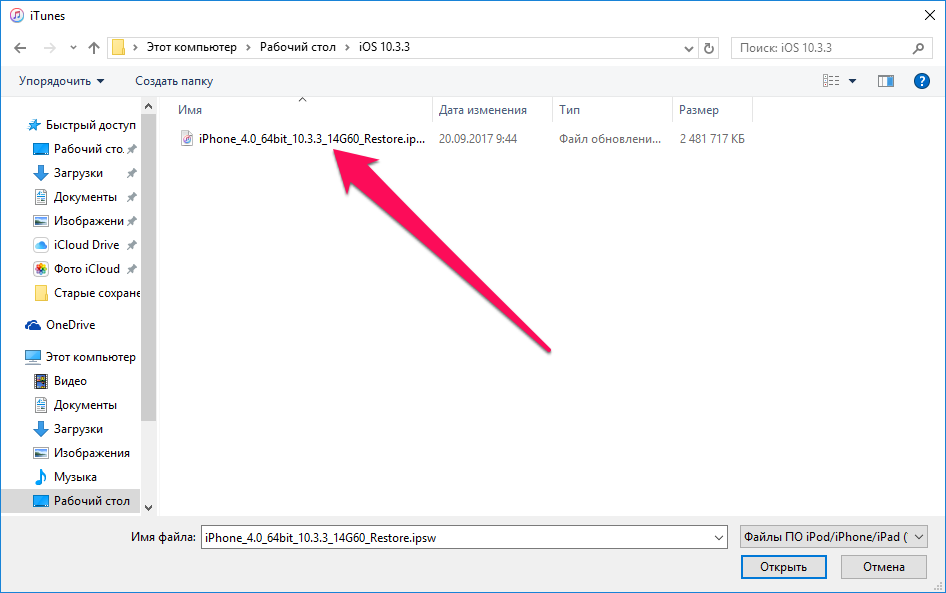
Способ второй – отключить уведомления о обновлении
Второе решение отключить системную службу, которая работает в фоновом режиме и отвечает за обновление системы андроид.
Для этого требуется получить права рут и установить приложение «Disable Service». Запускаем приложение и идем в «Системные» (справа) для отображения системных приложений.
В списке ищем приложение «Google Services Framework» и выбираем его. Теперь слева верху выбираем показать все службы, работающие в рамках приложения.
В нижней части мы должны найти службу «SystemUpdateService». Чтобы ее отключить, просто снимите птичку напротив нее в списке. Сообщения об обновлениях не должны больше появляться. Успехов.
При подключении iPhone и iPad к интернету по Wi-Fi, обновления для iOS автоматически предлагаются к загрузке и отключить это стандартными средствами никак нельзя. Даже если юзер не горит желанием устанавливать новую версию ОС.
Даже если юзер не горит желанием устанавливать новую версию ОС.
Пять лет назад с запуском iOS 5 пользователи iPhone и iPad получили возможность обновлять ОС «по воздуху» посредством так называемого ОТА-обновления. Загрузка накопительных апдейтов происходит по беспроводной сети – сам процесс обновления выполняется на мобильном устройстве без подключения к компьютеру.
Это безусловно большой шаг вперед, но вместе с тем пользователи взломанных устройств и тех, кто ждет джейлбрейк, приобрели головную боль, так как установка обновления ПО означает утрату джейлбрейка и даже риск получить нерабочее устройство.
Ниже информация о том, как воспрепятствовать загрузке блокирующего джейлбрейк обновления iOS 10.2 на устройствах под управлением iOS 10.1.1 и любых других прошивках и как запретить его загрузку в автоматическом режиме в будущем.
Как запретить автоматическое обновление iPhone и iPad:
Шаг 1: На любом iPhone и iPad, которые должны оставаться на текущей прошивке, откройте браузер Safari.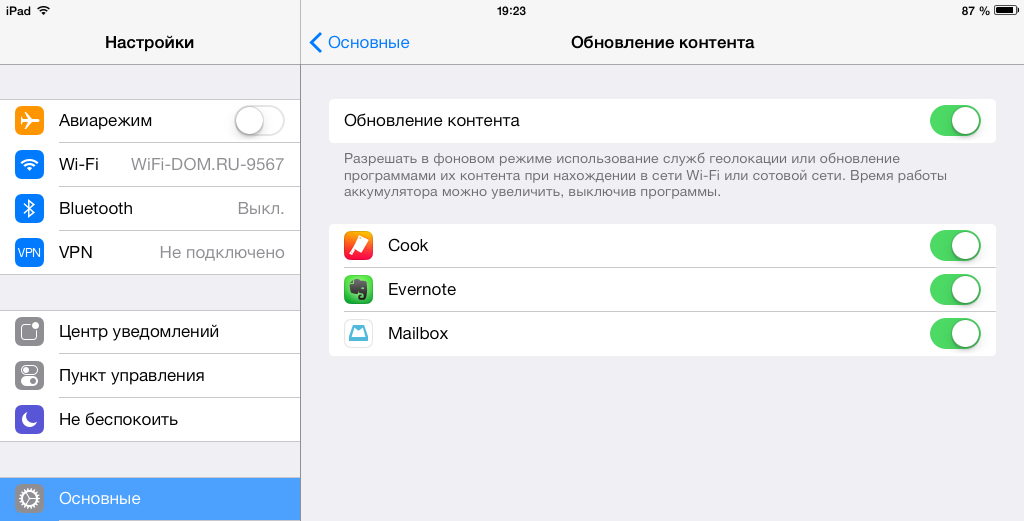
Шаг 2: В браузере укажите ссылку на следующий файл «hikay.github.io/app/NOOTA.mobileconfig» (без кавычек).
Шаг 3: Safari предложит установить профиль, выберите устройство.
Шаг 4: Откроется раздел настроек с установкой профилей и предложение добавить новый.
Шаг 5: Нажмите кнопку Установить в правом верхнем углу после чего введите пароль от устройства и подтвердите установку, дважды нажав кнопку Установить.
Шаг 6: Гаджет предложит перезагрузить ваш iPhone, подтвердите перезагрузку.
Принцип блокировки обновлений состоит в том, что теперь ваше устройство вместо запроса на апдейты для iOS будет обращаться к серверу для tvOS и не будет получать новых обновлений. Чтобы снова разрешить обновление iPhone и iPad удалите установленный профиль в разделе Основные –> Профиль.
В начале октября Apple неожиданно для всех выпустила iOS 9.3.6 и iOS 10.3.4. В описании обновлений говорилось, что они исправляют ошибку в работе GPS, а потому многие из тех, кто всё ещё пользуется совместимыми моделями iPhone и iPad, решили не обновляться. В конце концов, проблем в работе служб геолокации большинство из них всё равно не испытывали, а риск того, что установка свежего обновления на старые устройства может ухудшить их работоспособность, довольно высок. Так зачем, собственно, рисковать? Но владельцам iPhone 5 в Купертино настоятельно рекомендуют не пренебрегать апдейтом, потому как от его установки зависит, будет работать ваш смартфон дальше или нет.
В конце концов, проблем в работе служб геолокации большинство из них всё равно не испытывали, а риск того, что установка свежего обновления на старые устройства может ухудшить их работоспособность, довольно высок. Так зачем, собственно, рисковать? Но владельцам iPhone 5 в Купертино настоятельно рекомендуют не пренебрегать апдейтом, потому как от его установки зависит, будет работать ваш смартфон дальше или нет.
iPhone 5 грозит опасность, а вы и не знали
Оказывается, проблема, которая коснулась iPhone 5, оказалась гораздо серьёзнее, чем просто сбой в системе подсчёта недель GPS, что в свою очередь приведёт к неправильной работе служб геолокации. Поэтому Apple разослала владельцам смартфона системные уведомления с рекомендацией срочно установить iOS 10.3.4. Потому что в противном случае их ждёт отключение самого широкого спектра сервисов. Что интересно, больше никто подобных оповещений не получил.
Какие сервисы отключатся, если не установить iOS 10.3.4
Если не установить iOS 10.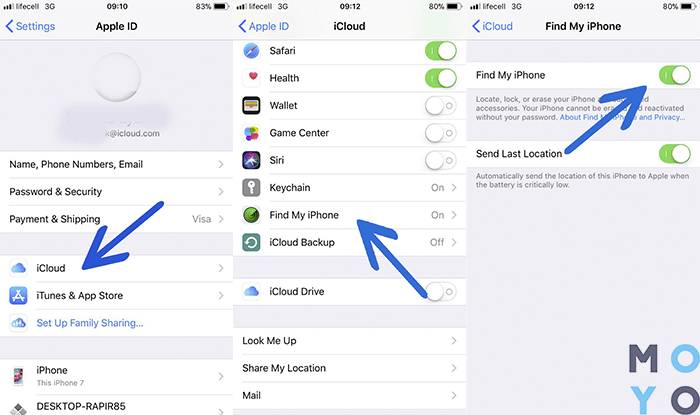 3.4, ваш iPhone 5 рискует превратиться в кирпич
3.4, ваш iPhone 5 рискует превратиться в кирпич
- App Store
- iCloud
- Почта
- Веб
- Другие сервисы
Читайте также: Как запретить Apple устанавливать обновления на ваш Mac без спроса
Apple не раскрывает, что именно за сбой влечёт возникновение таких проблем, но уточняет, что установить iOS 10.3.4 со всеми необходимыми исправлениями нужно именно до 3 ноября 2019 года. Это последняя возможность для владельцев iPhone 5 установить апдейт по воздуху и сохранить работоспособность ключевых функций своих смартфонов. Если этого не сделать вовремя, после установленного срока обновление по воздуху станет невозможным и для этого потребуется подключение к компьютеру, потому как будет нарушена работа сервиса iCloud Backup. А поскольку многие уже забыли, как скачивать обновления для своих iPhone через iTunes, лучше всё-таки поторопиться и установить апдейт до истечения рекомендованного срока.
Проблемы iPhone 5
Сложно представить, что сбой в системе подсчёта дат в GPS может привести к отказу таких служб, как App Store и приложения Почты.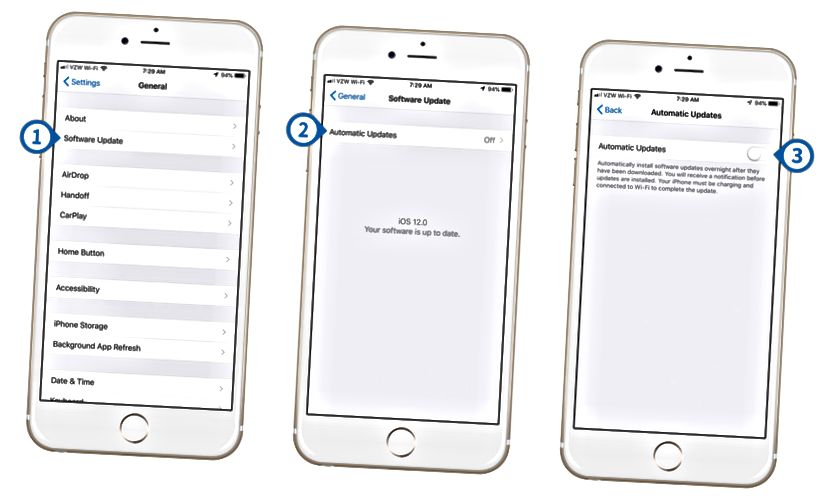 Во всяком случае, почему тогда эта проблема распространяется только на iPhone 5, не затрагивая другие смартфоны и планшеты Apple? Ведь список устройств, которым требуется обновление до iOS 9.3.6 или iOS 10.3.4 для исправной работы служб геопозиционирования, гораздо шире. Это даёт основания предположить, что в прошивке iPhone 5 скрыта ещё какая-то недоработка, о которой Apple решила просто не оповещать пользователей, желая поберечь их нервы. Но оповещения, подобные тем, которые получили владельцы «пятёрок», явно не способствуют спокойствию.
Во всяком случае, почему тогда эта проблема распространяется только на iPhone 5, не затрагивая другие смартфоны и планшеты Apple? Ведь список устройств, которым требуется обновление до iOS 9.3.6 или iOS 10.3.4 для исправной работы служб геопозиционирования, гораздо шире. Это даёт основания предположить, что в прошивке iPhone 5 скрыта ещё какая-то недоработка, о которой Apple решила просто не оповещать пользователей, желая поберечь их нервы. Но оповещения, подобные тем, которые получили владельцы «пятёрок», явно не способствуют спокойствию.
Подпишись на наш канал в Яндекс.Дзен, чтобы не пропустить всё самое интересное.
Apple не раскрывает общего количества устройств, которые работают на iOS 10.3.3 и которым требуется обновление. Единственное, что известно, так это процентное соотношение аппаратов на более ранних, чем iOS 12, версиях операционной системы. Таковых на середину октября 2019 года, по официальной информации, предоставленной самой компанией, насчитывалось ни много, ни мало 7%.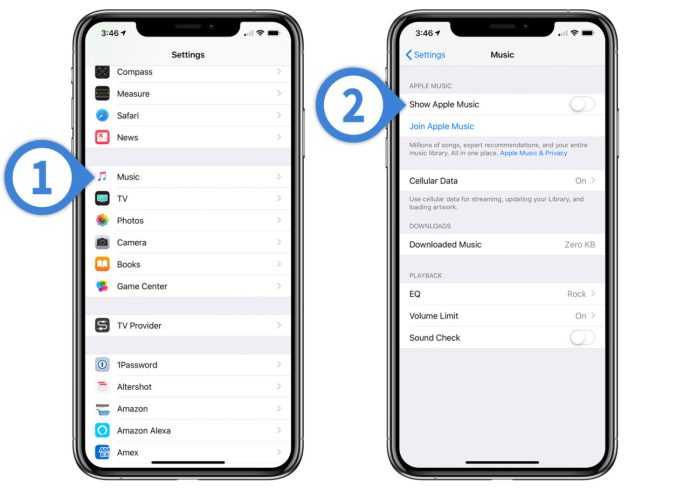 В их число входят устройства под управлением iOS 11, iOS 10, iOS 9 и даже более старых сборок, среди которых наверняка есть iOS 6. Но даже если iPhone 5 составляют хотя бы полпроцента от общей доли, это уже немало и, значит, пренебрежение установкой iOS 10.3.4 может вывести из строя тысячи смартфонов.
В их число входят устройства под управлением iOS 11, iOS 10, iOS 9 и даже более старых сборок, среди которых наверняка есть iOS 6. Но даже если iPhone 5 составляют хотя бы полпроцента от общей доли, это уже немало и, значит, пренебрежение установкой iOS 10.3.4 может вывести из строя тысячи смартфонов.
Новейшие версии iOS автоматически напоминают пользователям об имеющемся у них обновлении, в итоге многие просто не выдерживают и ставят апдейт. После этого владельцы старых устройств ругаются — мол, почему iPhone 4s стал «тормозить», однако обратной дороги уже нет. Если же вы никак не хотите устанавливать обновление iOS, есть способ избавиться от надоедливых напоминаний.
Вариант для ленивых — нажать «Позже», когда очередное напоминание появится на экране. Но учтите, что оно вновь всплывет спустя 24 часа и вам снова придется выбрать «Позже». И снова. Так что этот вариант актуален только для тех, кто хочет поставить апдейт, но чуть позднее.
Другой способ — удалить загруженный файл обновления с устройства.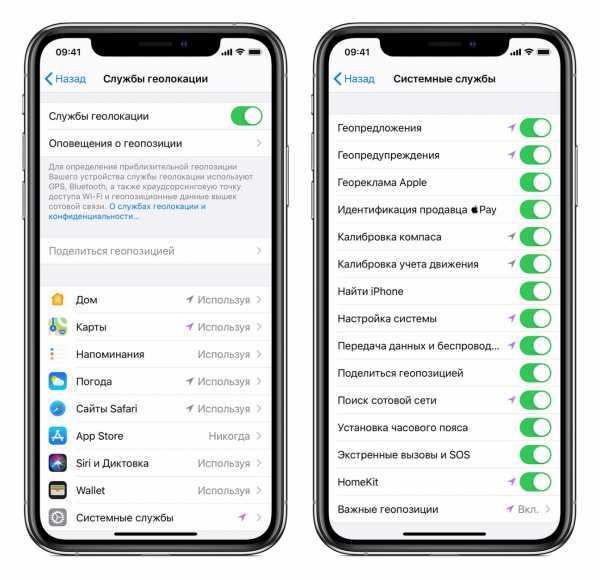 Откройте «Настройки», «Основные», выберите «Хранилище и iCloud». В появившемся окне в разделе «Хранилище» нажмите «Управлять», найдите файл обновления и удалите его.
Откройте «Настройки», «Основные», выберите «Хранилище и iCloud». В появившемся окне в разделе «Хранилище» нажмите «Управлять», найдите файл обновления и удалите его.
Но и здесь, к сожалению, не без подводных камней: как только устройство подключится к Wi-Fi, обновление может снова загрузиться. Поэтому будьте внимательны, а лучше заблокируйте следующие адреса на своем роутере:
лучших способов отключить уведомление об обновлении iOS 13
Независимо от того, являетесь ли вы новичком в iOS, одной из наиболее распространенных проблем, с которыми сталкиваются пользователи, являются автоматические обновления программного обеспечения. Каждый раз, когда доступно новое обновление, оно уведомляет вас или иногда устанавливается автоматически. Однако не все хотят внезапного обновления. Вот почему вам нужно научиться предотвращать это, особенно если вы хотите сохранить свою текущую ОС. Это просто, поэтому просто следуйте инструкциям ниже, чтобы отключить уведомление об обновлении iOS 13.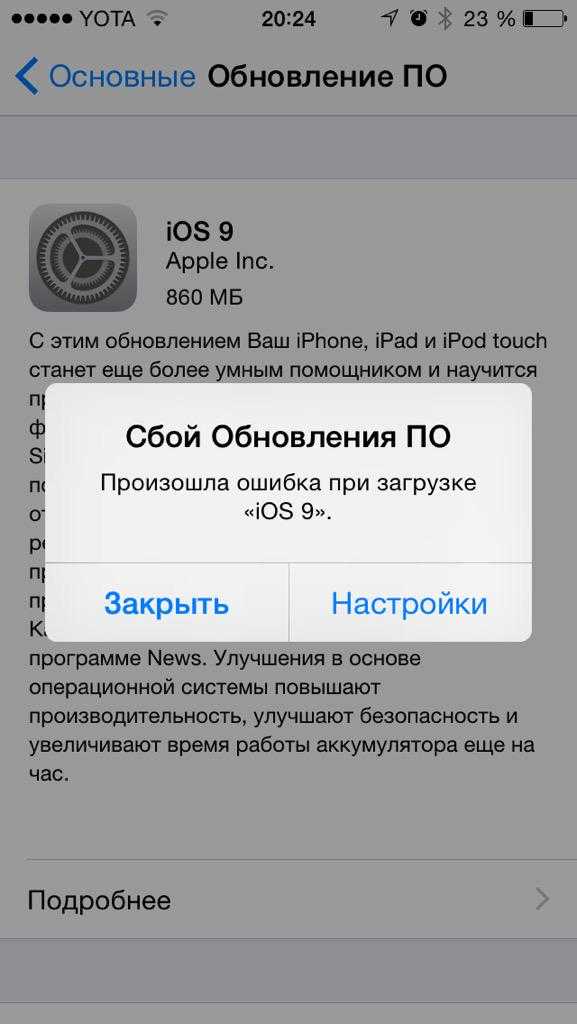
Отключить уведомление об обновлении iOS 13
Устали от уведомления об обновлении? Вы хотите избавиться от него? Вы можете отложить обновление или остановить его навсегда. Если вы еще не решили, хотите ли вы новое обновление, вы всегда можете выбрать «позже» или «напомнить мне позже», когда оно появится. Но если вы хотите навсегда запретить ему уведомлять вас, заблокируйте обновление программного обеспечения Apple через маршрутизатор. Действия зависят от домена маршрутизатора, который вы используете. Вы должны позвонить своему интернет-провайдеру (интернет-провайдеру), чтобы помочь вам настроить его. Но вот общие шаги, которые вы можете использовать в качестве руководства.
- Перейдите на IP-адрес вашего интернет-маршрутизатора.
- Войдите, используя свои учетные данные. (Вы можете получить всю эту информацию от вашего интернет-провайдера).
- Откройте вкладку управления и выберите «URL-фильтр».
- Ниже вы должны ввести обновление Apple, а именно:-appldnld.
 apple.com-mesu.apple.com
apple.com-mesu.apple.com - После завершения нажмите «Сохранить».
Автоматическое обновление: удалить обновление
Как мы все знаем, в обновлении iOS 13 все еще есть некоторые сбои, и из-за ошибок возникает несколько проблем. Кроме того, новое обновление имеет тенденцию замедлять работу телефона. Из-за этого не все хотели обновления. Допустим, обновление уже произошло без вашего ведома. Теперь вы хотите вернуться к предыдущей ОС. Вам нужно удалить обновление, чтобы вернуть старую ОС. Удалить обновление очень просто; вам просто нужно выполнить следующие шаги, чтобы отключить уведомление об обновлении iOS 13.
- На телефоне нажмите «Настройки».
- Перейдите к «Общие»
- Оттуда найдите «Хранилище и использование iCloud»
- Теперь найдите «Управление хранилищем».
- На этот раз найдите обновление программного обеспечения и нажмите «Удалить».
Удалить автоматическое обновление
Чтобы игнорировать обновление и сохранить текущую версию вашего устройства iOS, вам необходимо отключить автоматическое обновление.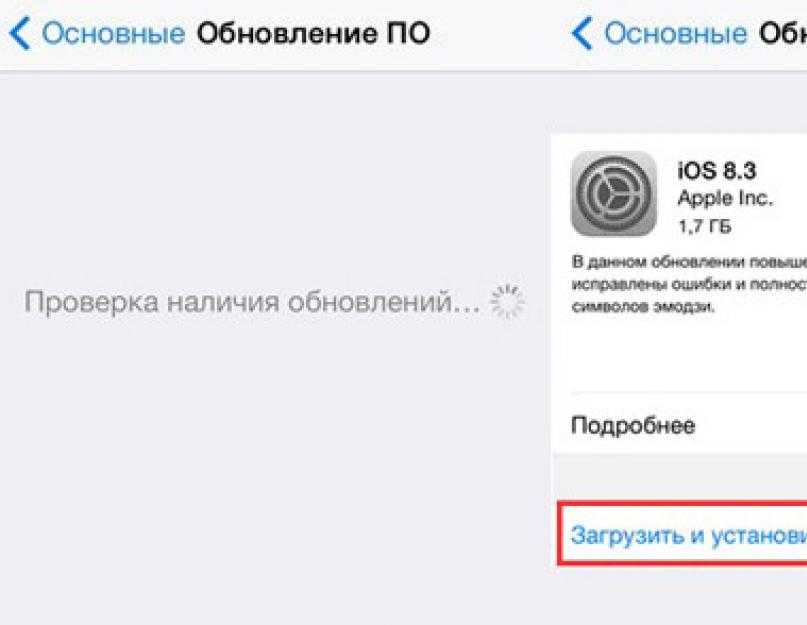 В данный момент на устройстве включено автоматическое обновление, поэтому как только вы подключите телефон к Wi-Fi, он начнет обновление. Если вы не хотите, чтобы это произошло, вы должны следовать инструкциям по остановке напоминаний об обновлении iOS 13.
В данный момент на устройстве включено автоматическое обновление, поэтому как только вы подключите телефон к Wi-Fi, он начнет обновление. Если вы не хотите, чтобы это произошло, вы должны следовать инструкциям по остановке напоминаний об обновлении iOS 13.
- Перейдите в «Настройки».
- Выберите «Общие».
- Теперь проверьте «Обновление ПО»
- Наконец, нажмите «Автоматическое обновление» и отключите его.
Для пользователей iOS 9.2 нет хорошего способа удалить уведомление об обновлении, и как только обновление будет доступно, оно будет автоматически загружено и установлено. Это происходит, когда вы подключаете свой телефон к мобильному соединению или Wi-Fi. Так что технически единственный способ избежать этого — вообще не подключать телефон к какому-либо интернет-соединению. Но если вы действительно хотите вернуть старую версию, обратитесь ко второму решению, которое заключается в удалении обновления. (Автоматическое обновление: удалите обновление. )
)
В большинстве случаев это не всегда работает. Некоторые пытались удалить внезапное обновление, но оно продолжает возвращаться. Итак, предлагается заблокировать обновление через ваш маршрутизатор. Таким образом, вы не будете беспокоиться об этом. Вы можете обратиться к решению № 1 для руководства.
Заключение
Все способы гарантированно отключают уведомления об обновлении iOS 13. Все этапы проверены. Инструкции основаны на последней версии iOS.
Оценка:4,3/5(на основе 25 оценок)Спасибо за оценку!
Как отключить уведомление об обновлении iOS 12
iOS 12 — это новейшая мобильная операционная система iOS, разработанная Apple, и она станет двенадцатым основным выпуском. Он постоянно напоминает вам о любых обновлениях, доступных на вашем устройстве. Если вы не нажмете кнопку «Установить обновление», оно будет продолжать появляться, что может вас очень раздражать. К счастью, есть способ отключить уведомление об обновлении iOS 12. Читайте, пока мы собираемся показать вам простые способы, как избавиться от этого раздражающего уведомления об обновлении.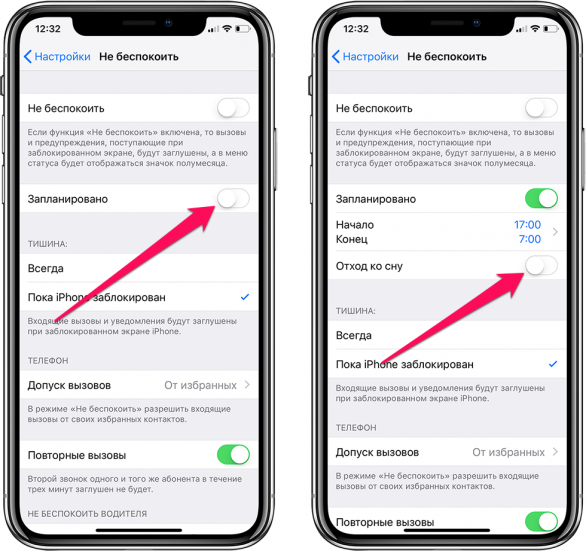
Отключить автоматические обновления
Первое, что вы можете сделать, это отключить автоматические обновления. Это включено в настройках по умолчанию, поэтому все ваши приложения будут обновляться вместе с последними функциями и исправлениями ошибок, которые придумали разработчики. Тем не менее, вы все равно можете отключить его, чтобы остановить дальнейшую загрузку обновлений iOS.
Вот как отключить уведомление об обновлении iOS 12.
- Перейдите в «Настройки».
- Прокрутите вверх, чтобы увидеть iTunes и App Store, и выберите его.
- В разделе «Автоматические загрузки» установите для параметра «Обновления» значение «Выкл.».
Удалить пакет программного обеспечения iOS 12
Вы также можете удалить пакет программного обеспечения iOS 12 со своего устройства, что можно легко сделать. Обратитесь к приведенным ниже шагам, чтобы окончательно отключить уведомление об обновлении iPhone.
- В настройках перейдите к опции «Общие».
 Коснитесь «Хранилище iPhone» для iOS 11 или 12 и «Хранилище и хранилище iCloud» для iOS 11 или более ранней версии.
Коснитесь «Хранилище iPhone» для iOS 11 или 12 и «Хранилище и хранилище iCloud» для iOS 11 или более ранней версии. - После этого найдите установочный пакет и выберите его.
- Затем нажмите «Удалить обновление».
Напоминаем, что после удаления пакета ваш iPhone загрузит другой пакет программного обеспечения для установки системы, который снова начнет запрашивать уведомление об обновлении.
Блокировать обновления Apple с вашего маршрутизатора Wi-Fi
Пока ваше устройство подключено к Wi-Fi, ваш iPhone будет устанавливать новую iOS, которая будет снова уведомлять вас о любых обновлениях. Итак, еще один способ остановить напоминания об обновлении iOS 12 — заблокировать обновления программного обеспечения с вашего маршрутизатора Wi-Fi. Как говорится, вот простое руководство, которому нужно следовать.
- Перейдите к настройкам вашего маршрутизатора.
- Процесс может различаться в зависимости от вашего маршрутизатора.
- Найдите раздел, в котором у вас есть возможность заблокировать определенный домен.

- Оттуда вы должны добавить «appldnld.apple.com» и «mesu.apple.com» в черный список.
Блокировка обновлений iOS с помощью ОС ТВ
Последний и надежный способ отключить уведомления об обновлениях — заблокировать обновления iOS с помощью профиля ОС ТВ. Это несколько необычный метод, предложенный Жоакимом Барбозой. Следуйте приведенной ниже пошаговой процедуре.
- Перейдите на официальный сайт Apple и загрузите бета-конфигурацию tvOS. Убедитесь, что вы загрузили профиль tvOS, а не профиль iOS. Если вы загрузили его на компьютер, просто перетащите его на свое устройство с помощью AirDrop.
- После загрузки вы будете перенаправлены в приложение настроек iOS для установки программы. Затем нажмите кнопку «Установить» в верхней части интерфейса. Появятся условия и положения, снова нажмите «Установить» во всплывающем меню.
- Затем появится запрос на перезагрузку телефона, чтобы изменения вступили в силу. Нажмите «Перезагрузить», чтобы продолжить.

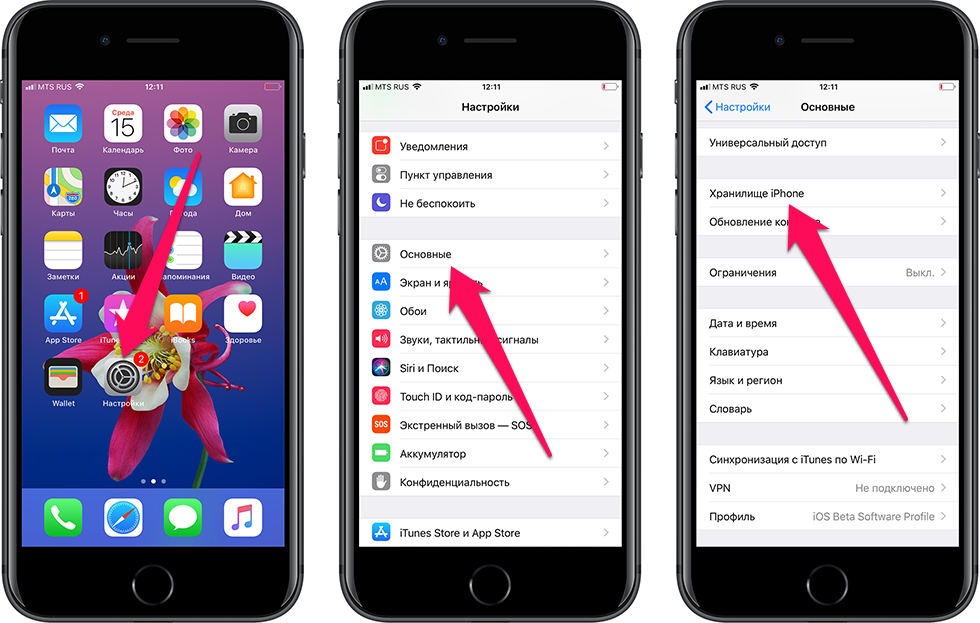 apple.com-mesu.apple.com
apple.com-mesu.apple.com Коснитесь «Хранилище iPhone» для iOS 11 или 12 и «Хранилище и хранилище iCloud» для iOS 11 или более ранней версии.
Коснитесь «Хранилище iPhone» для iOS 11 или 12 и «Хранилище и хранилище iCloud» для iOS 11 или более ранней версии.